Utilisation gabarits
Transférer la note sur le DME
Lorsque vous remplissez un gabarit, Dilato génère automatiquement une note en format texte (vous pouvez prévisualiser cette note en ouvrant le panneau à droite).
Une fois le gabarit rempli, vous avez deux façons de transférer la note dans votre DME:
- Option 1: Copier-coller
- Option 2: Insérer avec un clic
Transférer la note avec Copier-Coller
Cette méthode fonctionne avec l’application web et l’application de bureau Dilato.
Le copier-coller est simple et efficace. Voici comment procéder:
- Dans Dilato, appuyez sur le bouton Copier en bas à droite du gabarit.
- Accédez à votre DME et placez le curseur dans le champ de la note clinique.
- Appuyez sur Ctrl + V (Windows) ou ⌘ + V (Mac) pour coller la note.
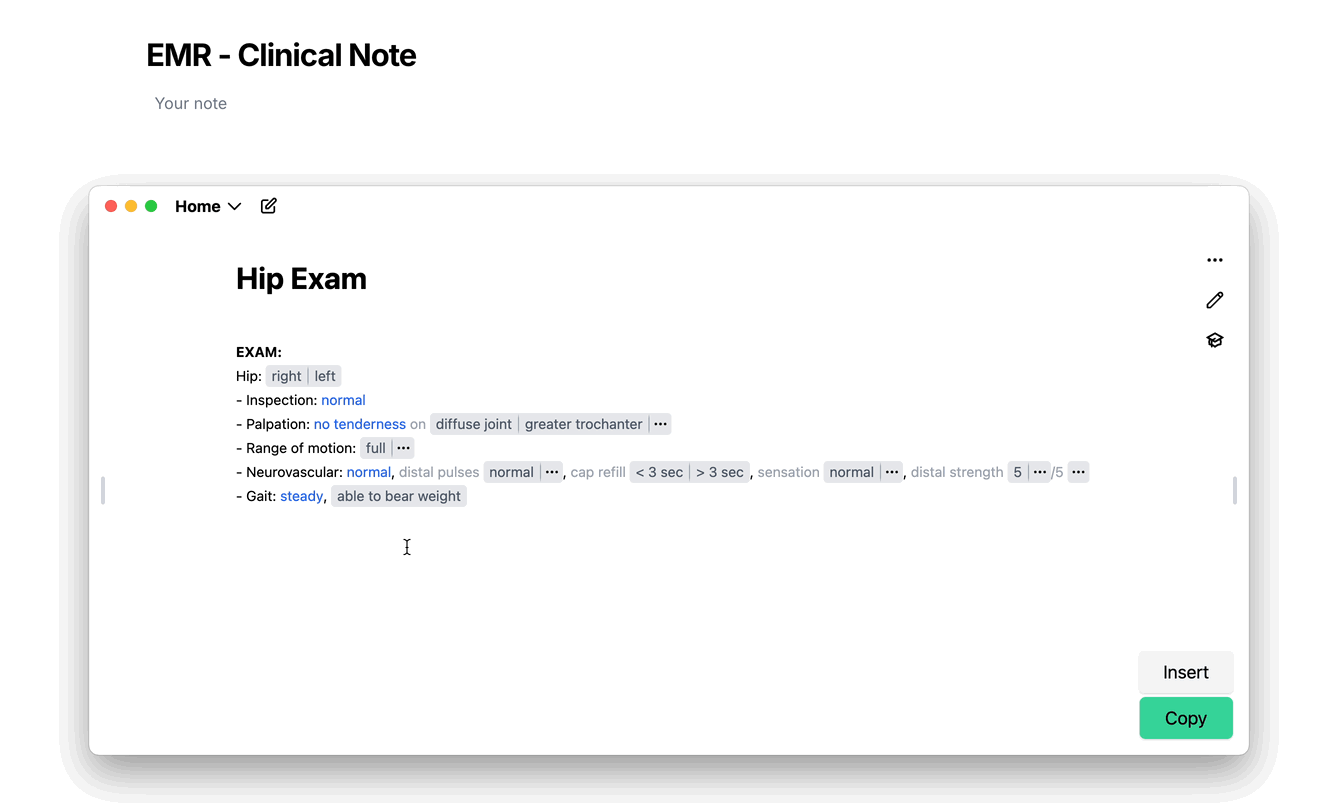
Transférer la note avec Insérer
Insérer nécessite l’application bureau Dilato, disponible sur Windows et Mac.
L’insertion est la méthode la plus rapide pour transférer une note dans votre DME. Pour ce faire, le gabarit doit avoir été ouvert via un raccourci ou la fenêtre de recherche.
Comment Insérer la Note:
- Dans votre DME, ouvrez un gabarit en tapant son raccourci ou en utilisant la fenêtre de recherche.
- Une fois le gabarit ouvert dans Dilato, appuyez sur le bouton Insérer en bas à droite.
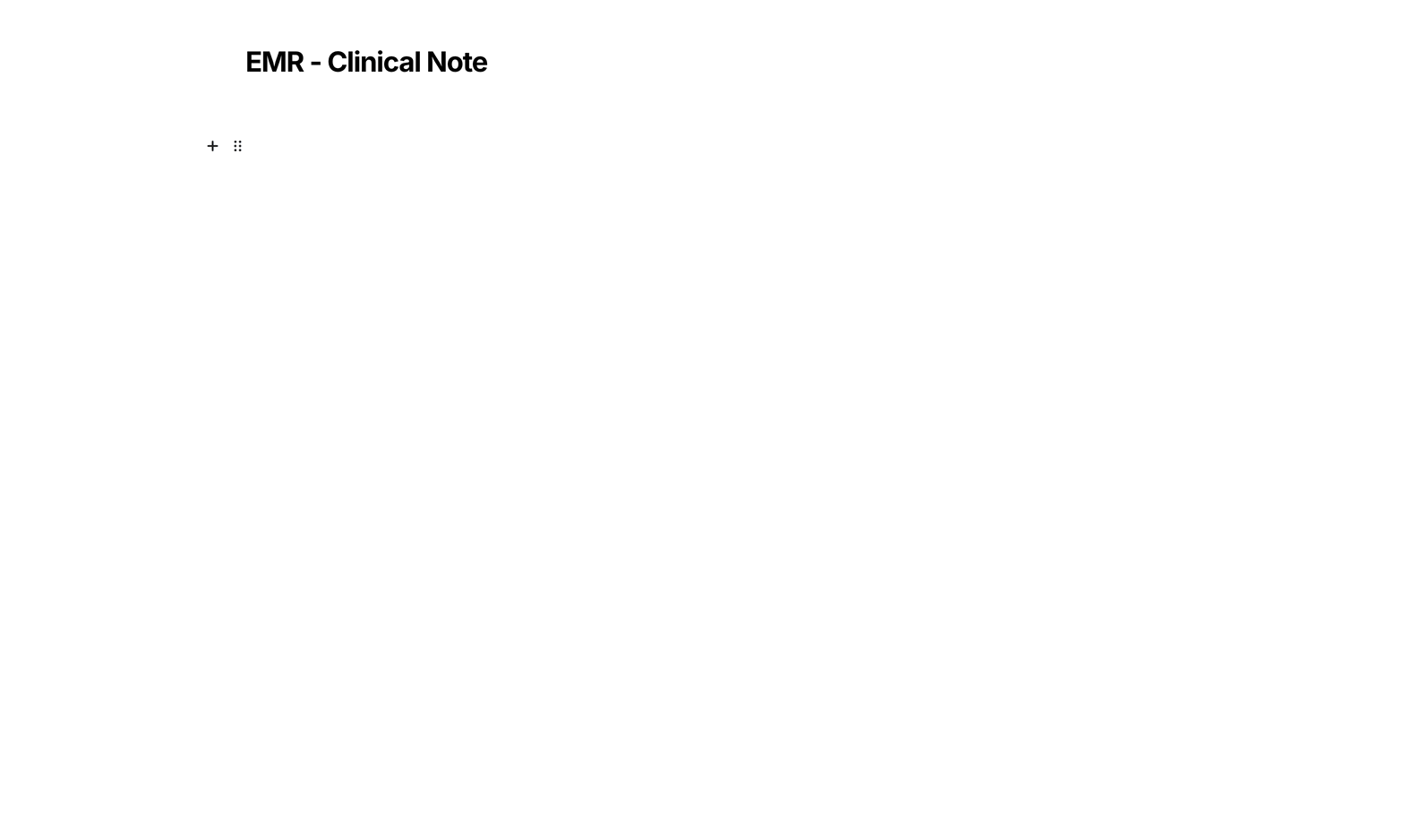
Le DME s'ouvre automatiquement et la note y est transférée sans avoir besoin de la coller manuellement.
Remarque: Le bouton Insérer est désactivé si le gabarit n’a pas été ouvert via un raccourci ou la fenêtre de recherche.
💡 Astuce: Si votre note n'est pas transférée après avoir appuyé sur Insérer, placez le curseur à l’endroit souhaité dans votre DME et appuyez sur Cmd + V (Mac) ou Ctrl + V (Windows) pour coller la note.
⛔️ Problème lors de l’insertion de la note dans le DME ? Consultez la page dépannage pour des solutions.